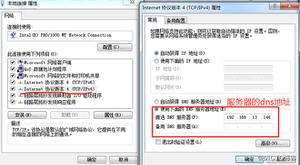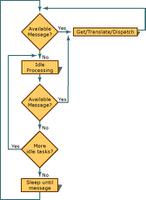Google任务与提醒:您应该在iOS上使用哪个待办事项应用程序
在 iOS 上管理待办事项时,您的 iPhone 和 iPad 中已经内置了提醒功能。但如果您正在寻找不同的东西,那么 Google Tasks 是 App Store 上流行的替代品之一。
就像所有 Google 应用程序一样,Tasks 旨在在 Apple 的移动操作系统上大放异彩。
但 Reminders 和 Google Tasks 如何在 iOS 上相互叠加?放弃 Apple 的产品转而使用 Google 的产品是否值得?是时候仔细看看并找出答案了。
他们看起来如何
Reminders 和 Google Tasks 在美学方面都大不相同。提醒事项似乎具有典型的 iOS 设计风格,带有纸质纹理的列表——类似于 Notes 应用程序——具有大而粗的标题,您可以轻松切换到这些标题。
另一方面,Google Tasks 采用了Google 现在广泛使用的 Material Design 2.0。与提醒相比,应用程序底部的简单导航控件可确保更好的单手使用。例如,通过汉堡菜单在列表之间切换,在屏幕尺寸较大的 iPhone 上感觉更轻松。
清单很重要
Reminders 和 Google Tasks 都可以让您轻松管理列表。从头开始创建新列表(或删除它们)是无缝实现的。
如前所述,提醒事项在主界面本身中突出显示所有列表,而任务要求您使用菜单访问它们。这是列表的即时可见性与单手使用的便利性之间的冲突。
除此之外,提醒确实让事情变得有趣。您可以在列表标题的各种颜色之间切换,以更好地组织列表和项目。
然后是计划列表,它是各种主列表,其中包含从其他列表中获取的计划待办事项。这与 Google Tasks 形成鲜明对比,Google Tasks 要求您检查列表中是否有您可能单独安排的任何事情。是的,您主要依赖通知,但一眼就能看到桌面上的内容总是很好。
如果您使用 iOS 的家人共享功能,您还有一个单独的列表,您可以轻松地与您的家人共享。只需将您想要的任何内容添加到家庭列表中,它们就会无缝同步到其他所有人。很酷的东西。
处理待办事项
当涉及到创建待办事项时,提醒和任务都让这件事变得非常简单。使用提醒,只需点击“+”形图标,输入您想要的内容,就可以开始了。使用 Google Tasks,巨大的“添加新任务”按钮可让您快速创建待办事项。
这两款应用程序还可以为您的待办事项添加注释、指定接收通知的时间,甚至可以将某些任务设置为重复执行(每小时、每天、每周等)。Reminders 还提供了一个选项,可以让你优先考虑待办事项,这让人感觉很舒服。
但这就是 Reminders 实际上比 Tasks 更具优势的地方——基于位置的提醒。借助该功能,您可以指定该应用程序在您进入或离开某个位置时通知您有待办事项。它非常容易设置,而且效果非常好。
而且可能性几乎是无穷无尽的。例如,您可以为您的购物清单设置提醒,以便在您在当地超市附近时显示。惊人的。
SIRI 支持
Siri 完全集成了提醒功能。如果您不喜欢打字,您可以通过使用“嘿 Siri”语音命令或在手动激活它之后告诉 Siri 很容易地添加您的待办事项。
你也可以让她做你通常会做的任何事情——设置重复任务、添加基于位置的提醒等。
说到 Google Tasks,缺乏对 Siri 的支持真的很伤人。除了要求她为您打开应用程序之外,您需要自己做其他所有事情。
支持的平台
使用提醒,您只能使用 Apple 生态系统(iOS 和 macOS),并且不支持 Android。但是,如果您不介意用户界面的一般迟缓,您可以通过 iCloud.com从任何桌面访问提醒。
使用 Reminders,您实际上被限制在 Apple 生态系统中——iOS 和 macOS
借助 Google Tasks,您几乎可以从任何设备访问您的待办事项列表。它有一个专用的 Android 应用程序,该应用程序已集成到桌面版 Google 日历中。是的,Google Calendar 也是一个网络应用程序,但与 iCloud.com 相比,它更加精致和易于使用。
最终获胜者是 …?
如您所见,Reminders 在其提供的功能方面稳固地击败了 Google Tasks。但最终,一切都取决于你喜欢什么。
如果您喜欢 Apple 的待办事项管理方法,例如漂亮的基于位置的通知、与 Siri 的紧密集成等,那么 Reminders 显然是合适的选择。或者,如果您想要更简单的东西,并且在多个平台上具有广泛的可用性,那么 Google Tasks 就是您的不二之选。
那么,您最终决定解决什么问题?请发表评论,让我们知道。
以上是 Google任务与提醒:您应该在iOS上使用哪个待办事项应用程序 的全部内容, 来源链接: utcz.com/dzbk/909114.html